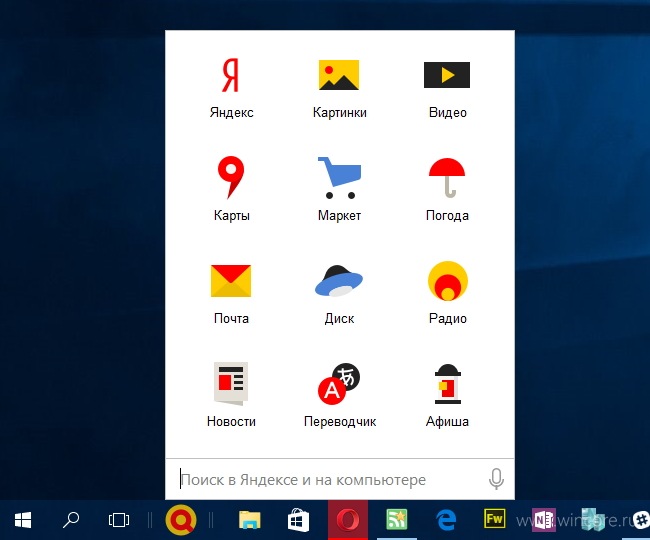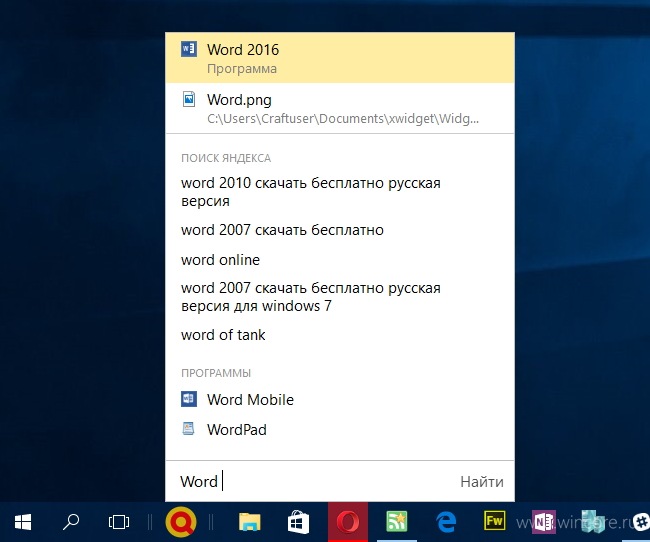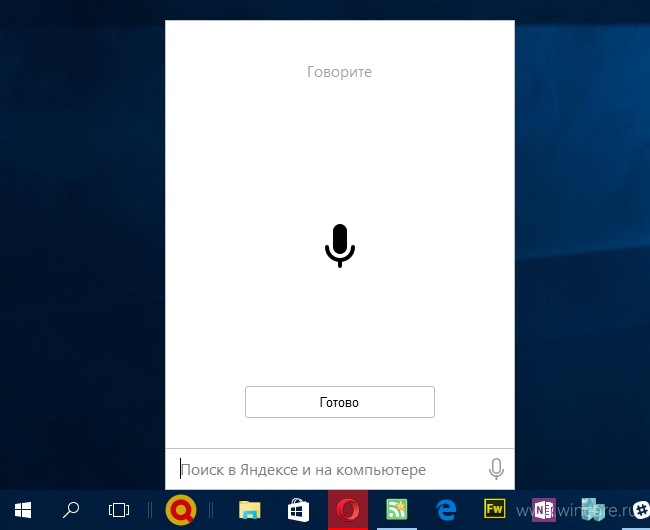Для чего нужна кнопка яндекс на панели задач что это за программа
Кнопка Яндекс на панели задач что это за программа?


В общем в итоге у меня еще появилась Яндекс кнопка на панели задач. Это такой трюк, чтобы вы заходили на поисковик Яндекс. Данная кнопка предназначена просто для того чтобы быстро открыть Яндекс поисковик и начать что-то в нем искать
Смотрите, вот эта кнопулька как выглядит у меня, думаю что у вас также:
Кстати видите слева еще один значок такой необычный, он тоже появился тогда когда и эта кнопка, если его нажать то появится измененный браузер Internet Explorer с сайтом кинопоиска:
Видимо таким образом этот кинопоиск пытаются продвигать в массы.
Если же вы нажмете на Яндекс кнопку, то откроется такое окно:
В общем я думаю что с этой Яндекс-кнопкой все ясно, главное что это не вирус и не грузит процессор.
Как удалить Яндекс кнопку?
Если вам эта кнопка оказалась ненужной, то ее лучше удалить, это сделать очень просто. Ее можно в принципе удалить из панели задач, но вот я не знаю насколько это грамотно, поэтому я покажу как это сделать более так бы сказать традиционным способом.
Итак открываем меню Пуск и там нажимаем на Панель задач (а если у вас Windows 10 то там этот пункт находится в меню, которое вызывается кнопками Win + X):
Потом находим значок Программы и компоненты:
Откроется окно с установленными программами. Вот тут нужно найти кнопку Яндекса, нажать по ней правой кнопкой и выбрать Удалить:
И все, она удалится без каких либо сообщений. Но что самое интересное, сама кнопка на панели задач осталась. Я вот не сразу понял в чем прикол и сделал перезагрузку. После нее кнопка вроде бы все равно осталась, но уже в нерабочем состоянии, вот смотрите сами:
Когда я на нее нажал, то выскочило такое окошко:
Тут нажимаем Да. Получается что кнопка то была удалена, но след ее остался…
Если у вас также еще была кнопка оранжевого браузера, то чтобы удалить ее, нажмите по ней правой кнопкой и выберите Изъять программу:
Все, после этого у вас нет левых и ненужных кнопок на панели задач.
Еще скажу вот что, если у вас появилась эта кнопка то вполне возможно что есть еще левые какие то проги на компе. А то и рекламные.. Или рекламные вирусы, которых обычные антивирусы просто не видят. Поэтому на всякий случай я вам советую проверить комп супер утилитами AdwCleaner и HitmanPro, если есть время то не ленитесь и сделайте это!
В общем надеюсь что все написал нормально и вам тут все понятно было. Удачи вам
Яндекс.Строка — удобный поиск из панели задач
Яндекс.Строка — это дополнительная панель инструментов для панели задач, созданная собственно Яндексом и позволяющая вести поиск в интернете и на компьютере. С её помощью можно найти нужное среди установленных программ и приложений, файлов пользователя и в глобальной сети, а также легко перейти ко всем основным сервисам Яндекса.
Первые результаты поиска предлагаются пользователю по мере ввода запроса, который к слову распознаётся и в неверной раскладке, чем не может похвастаться системный поиск. Результаты поиска группируются в главном окне: самые подходящие размещаются в его верхней части, популярные поисковые запросы в средней, дополнительные элементы в нижней.
Программа поддерживает как текстовый, так и голосовой ввод. Разумеется заменить «Кортану» она не сможет, служит только для поиска, но наверняка многим из нас с вами и этого окажется вполне достаточно.
Для вызова поисковой панели можно использовать кнопку или поисковую строку на выбор, разместить её можно ближе к кнопке «Пуск» или к области уведомлений панели задач. При желании для её вызова разрешается использовать и настраиваемые горячие клавиши (в том числе для перехода к голосового поиска напрямую).
Распространяется Яндекс.Строка на бесплатной основе, на данный момент находится на стадии бета-тестирования. Заметим, что настройки браузеров программа не меняет, может использоваться во всех версиях операционной системы, начиная с Windows 7.
Яндекс Браузер что это за программа и нужна ли она?


То есть при помощи Яндекс Браузера вы можете смотреть интернет, посещать сайты, просматривать страницы сайтов, ну и так далее. Также фильмы вы можете смотреть в интернете, общаться, слушать музыку, читать книги, в общем все это вы можете делать в браузере, то есть это окно в мир всемирной паутины или как там, короче окошко в интернет!
Значит, как вы уже поняли, данный браузер от компании Яндекс, ну проще говоря от поисковика этого. И хотя это браузер Яндекса, сделан он все равно на основе Гугл Хрома, ну вы не особо удивляетесь, так многие делают, берут основу Хрома и потом доделывают немного или много и в итоге уже типа оригинальный браузер, хоть и на основе Хрома.
Кстати, вот нашел интересную картинку, смотрите насколько похож Яндекс Браузер и Гугл Хром:
И вот такого общего у них много, максимум могут отличаться цветом, ну или еще какой-то мелочью
Если вы НЕ качали Яндекс Браузер и он появился у вас на компе сам, то это можно сказать что даже нормально. Дело в том, что Яндекс Браузер проникает на компы юзеров так бы сказать в незаметном режиме. Вот ставите вы какую-то программу, а вместе с ней вам тихонько ставится и Яндекс Браузер. Нет, конечно где-то там при установке есть галочка о том, что будет установлено еще ПО от Яндекса, и если ее снять, то браузер не будет ставится… Но эту галочку очень легко не заметить… Ну, я думаю что вы поняли…
Итак, смотрите, вот я установил Яндекс Браузер, он у меня появился на панели задач, вот тут кнопка и самого браузера и еще поисковика Яндекса:
То есть нажмете на первую кнопку, то просто запустится Яндекс Браузер, а если нажмете вторую, то откроется поисковик Яндекс в этом же браузере, все четко
Ну, тут я думаю все понятно, вот как выглядит сам браузер:
Это вот я его открыл и загрузил поисковик Яндекс. А если ничего не загружать, то вот такой будет браузер, так бы сказать это его стартовая страница:
Ну как вам? Это вы может быть не знаете, но Яндекс Браузер обзавелся вот таким вот крутым интерфейсом, раньше он был другим, вот таким:
Вся фишка нового дизайна так бы сказать в том, что фоновая заставка эта, она идет на весь экран или на все окно в стартовой вкладке. В общем с одной стороны отличий немного, с другой стороны они значительные, лично мне не нравится новый дизайн браузера, но вернуть старый уже невозможно, а раньше можно было! Вот смотрите, вот кнопка в настройках по поводу отключения нового интерфейса:
А вот настройки уже новой версии браузера, ну той, о которой я тут пишу:
Как видите, возможности вернуть старый дизайн уже нет, и это очень плохо, мне кажется что это не очень правильно, вот так вот взять и поменять дизайн. А если кому-то он не понравится и кто-то захочет вернуть его обратно, то как его вернуть? Вот такие дела ребята..
Если вы пользуетесь для интернета другим браузером, то возможно вам стоит удалить этот Яндекс Браузер? Ну а зачем он будет просто так висеть у вас в прогах и занимать место, если вы им не пользуетесь… В общем смотрите сами, а я все таки покажу как удалить его, чтобы вы на всякий случай знали как это сделать. Значит смотрите, зажимаете кнопки Win + R и пишите туда такую команду как:
Откроется список программ, тут вам нужно найти Yandex и нажать правой кнопкой по нему, после чего выбрать Удалить:
Потом появится такое маленькое окошко, тут нужно нажать Удалить:
И еще одно окошко дальше выскочит, если вам нужно полностью удалить браузер, то ставите галочку по поводу удаления настроек и потом нажимаете Удалить браузер:
Вот и все, как видите ничего сложного нет. У вас еще также останется Кнопка Яндекс, ну я имею ввиду останется в том списке программ, удалить ее можно таким же способом:
Она удалится вообще без лишних вопросов
Вот и все ребята, на этом уже все, надеюсь что все вам тут было понятно и инфа была полезной. Удачи вам в жизни и чтобы все у вас было хорошо
Для чего нужна программа «Кнопка Яндекс на панели задач»?
Что это за программа?
По сути программой это назвать можно с большим трудом, так как судя по выполняемым функциям «Кнопка яндекс на панели задач» это ничто иное, как обычный ярлык на сайт. В нашем случае на сайт Яндекс.
Вот так эта «программа» выглядит в виде значка на панели задач:
Если на нее нажать, то автоматически открывается Яндекс браузер с активной вкладкой на главную страницу сайта Яндекс.
Открытие сайта Яндекс при нажатии на кнопку
Причем если до этого в браузере были открыты или закреплены вкладки на другие сайты, они никуда не пропадают, а остаются на своих местах. К ним просто добавляется активная вкладка с сайтом Яндекса.










Оставить или удалить?
Нужна она вам или нет, здесь каждый решает сам для себя. Если вы очень часто пользуетесь сайтом Яндекс, например для чтения новостей или проверки почты, то может и стоит оставить ее на своем компьютере. Хотя и в этом случае вам ничто не мешает сделать самую обыкновенную закладку, например на панели быстрого запуска.
Закладка на сайт Яндекса в панели быстрого доступа
В любом случае, удаление «Кнопки яндекс на панели задач» никак не повлияет и не затронет другие программы. Даже Яндекс браузер останется на компьютере со всеми настройками, закладками и паролями. Поэтому смело можете удалять эту действительно малополезную программу.
Удаление кнопки яндекс на панели задач
Всем привет Было дело, ставил я программу Download Master, многие эту программу знают, но если что то я вам напомню, что это самая популярная качалка. То есть как торрент, но для обычных файлов, которые можно скачать с сайтов. Ну так вот. Поставил я короче эту программу и вместе с ней поставился Яндекс Браузер. И случилось это потому что при установке Download Master я не снял левые галочки. То есть походу я затупил
В общем в итоге у меня еще появилась Яндекс кнопка на панели задач. Это такой трюк, чтобы вы заходили на поисковик Яндекс. Данная кнопка предназначена просто для того чтобы быстро открыть Яндекс поисковик и начать что-то в нем искать
Смотрите, вот эта кнопулька как выглядит у меня, думаю что у вас также:
Кстати видите слева еще один значок такой необычный, он тоже появился тогда когда и эта кнопка, если его нажать то появится измененный браузер Internet Explorer с сайтом кинопоиска:
Видимо таким образом этот кинопоиск пытаются продвигать в массы.
Если же вы нажмете на Яндекс кнопку, то откроется такое окно:
В общем я думаю что с этой Яндекс-кнопкой все ясно, главное что это не вирус и не грузит процессор.










Воспользоваться старой версией
Вы всегда можете откатить текущую версию Браузера до старой. Это довольно простой процесс, но прежде чем сделать это, мы предлагаем сделать синхронизацию данных. Чтобы не потерять данные: закладки, история и пароли. После создания резервной копии (синхронизации) они автоматически восстанавливаются после входа в учетную запись.
Как удалить Яндекс кнопку?
Если вам эта кнопка оказалась ненужной, то ее лучше удалить, это сделать очень просто. Ее можно в принципе удалить из панели задач, но вот я не знаю насколько это грамотно, поэтому я покажу как это сделать более так бы сказать традиционным способом.
Итак открываем меню Пуск и там нажимаем на Панель задач (а если у вас Windows 10 то там этот пункт находится в меню, которое вызывается кнопками Win + X):
Потом находим значок Программы и компоненты:
Откроется окно с установленными программами. Вот тут нужно найти кнопку Яндекса, нажать по ней правой кнопкой и выбрать Удалить:
И все, она удалится без каких либо сообщений. Но что самое интересное, сама кнопка на панели задач осталась. Я вот не сразу понял в чем прикол и сделал перезагрузку. После нее кнопка вроде бы все равно осталась, но уже в нерабочем состоянии, вот смотрите сами:
Когда я на нее нажал, то выскочило такое окошко:
Тут нажимаем Да. Получается что кнопка то была удалена, но след ее остался…
Если у вас также еще была кнопка оранжевого браузера, то чтобы удалить ее, нажмите по ней правой кнопкой и выберите Изъять программу:
Все, после этого у вас нет левых и ненужных кнопок на панели задач.
Еще скажу вот что, если у вас появилась эта кнопка то вполне возможно что есть еще левые какие то проги на компе. А то и рекламные.. Или рекламные вирусы, которых обычные антивирусы просто не видят. Поэтому на всякий случай я вам советую проверить комп супер утилитами AdwCleaner и HitmanPro, если есть время то не ленитесь и сделайте это!
В общем надеюсь что все написал нормально и вам тут все понятно было. Удачи вам
На главную!27.06.2016 «>Читать! —>
Клавиатура в помощь — четвертый метод
Как сделать новую вкладку в «Яндексе»? Мы изучили наиболее распространенные приемы. Трудно поверить, но с поставленной задачей иногда помогает справиться клавиатура. Как?
В любом интернет-обозревателе имеются так называемые «горячие клавиши». Их сочетание позволяет выполнять различные действия. Например, закрывать просматриваемые страницы или пополнять панель вкладок новыми элементами. Ничего особенного или непонятно в приеме нет. От пользователя не потребуется каких-либо навыков и знаний.
Как сделать вкладку в «Яндексе»? Для этого нужно:
Дело сделано. Клавиши нужно нажимать одновременно. Это приведет к открытию новых вкладок в «Яндексе». Данный вариант развития событий прекрасно подходит для массового открытия новых страничек.
Стартовая страница браузера
Вместо стартовой (домашней) страницы Яндекс.Браузер при запуске отображает либо Табло с наиболее посещаемыми страницами, либо вкладки, открытые в прошлый раз. По умолчанию открываются вкладки. Чтобы открывалось Табло:
Чтобы выбрать сайт Яндекса в качестве стартовой страницы, включите опции При запуске браузера открывать ранее открытые вкладки и Открывать yandex.ru, если нет вкладок. Также вы можете закрепить вкладку в качестве аналога стартовой страницы. Для этого нажмите на вкладке правой кнопкой мыши и выберите в контекстном меню команду Закрепить вкладку.
Восстановление закрытых страничек
Мы выяснили, как добавить вкладки в «Яндексе». Но это еще не все. Существуют иные интересные и полезные приемы, помогающие работать с изучаемыми элементами.
Например, восстановление закрытых страниц. Эта операция будет недоступна полностью или частично, если:
В остальных случаях справиться с восстановлением проще, чем кажется.
Можно воспользоваться одним из следующих приемов:
Теперь понятно, как открыть вкладки в «Яндексе», которые были закрыты в текущей сессии и не только. На самом деле все предельно просто и понятно. Несколько секунд — и дело сделано.
Как изменить вид контекстного меню?
Если в контекстном меню (вызывается нажатием правой кнопки мыши) для вас слишком много команд:
После этого часть команд будет перемещена в раздел Дополнительно.
При выделении слова или фразы над ними автоматически всплывает панель с командами Найти в Яндексе и Копировать. Если вам она мешает:
Что происходит при сбросе настроек браузера?
В результате сброса настроек браузера будут восстановлены исходные настройки:
Чтобы сбросить настройки браузера:
Оптимизация максимальной производительности
Для проведения оптимизации нужно попасть на страницу скрытых возможностей обозревателя. Будем менять все тонкие настройки нашего поисковика. В адресной строке поиска вводим browser://flags/, возможно применить сочетание горячих клавиш: Ctrl+F.
Увеличить максимально доступное ОЗУ
На странице нужно найти название функции «Максимальное количество изображений». В меню, поставить значение 512, это значительно повысит скорость поисковика, без увеличения потребления оперативной памяти.
Увеличить скорость загрузки изображений
Для быстрой обработки изображений задействуем как можно больше потоков. Найти строчку «Число потоков растрового изображения» и поменять установленные по умолчанию значения на цифру 4.
Ускоренное закрытие вкладок
Подключение этой опции поможет сэкономить и время, и нервы особенно при небольшой скорости интернет соединения, когда открытые вкладки имеют свойство подвисать. Найти пункт «Разрешить быстрое закрытие вкладок/окон» и активировать опцию.
Аппаратное ускорение
После активации этой опции браузер задействует все ресурсы встроенной видеокарты даже в случае, если карта устаревшая и слабая. Найти в поиске название «Переопределение списка программного рендеринга». Активировать.
Не забывайте периодически применять очищение истории просмотров, чистить куки и кеш поисковика, что в свою очередь, поддерживает на высоком уровне максимальную производительность любого интернет-поисковика.
Как закрепить браузер в панели задач?
Из меню Пуск или с рабочего стола
Чтобы открепить браузер, выберите пункт Открепить от панели задач.
Чтобы открепить браузер, выберите пункт Открепить от панели задач.
Как открыть браузеру доступ к данным приложений в macOS
В операционной системе macOS 10.14 Mojave доступ к данным приложений ограничивается автоматически. Чтобы Яндекс.Браузер мог получить доступ к данным других приложений (например, других браузеров):